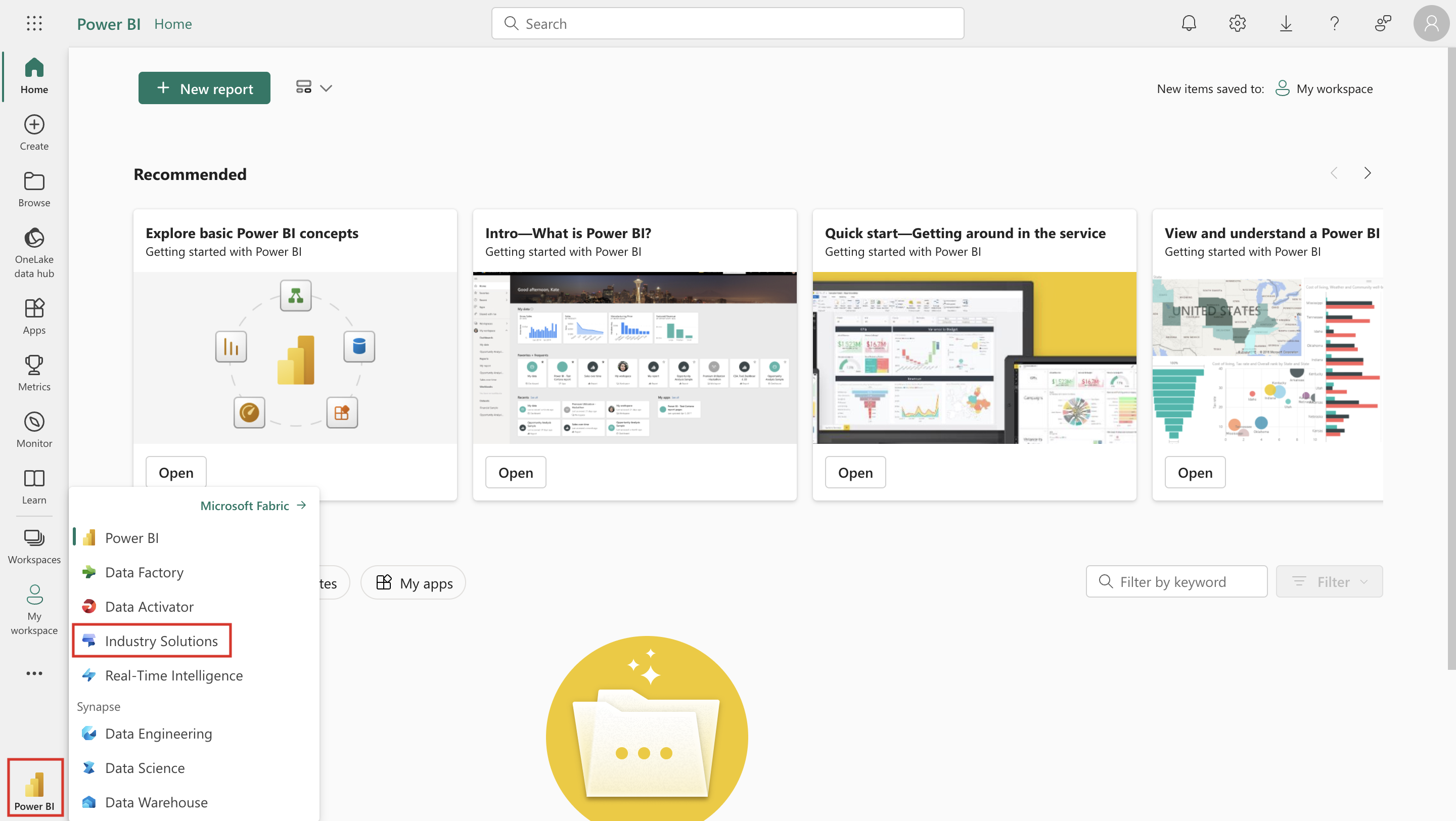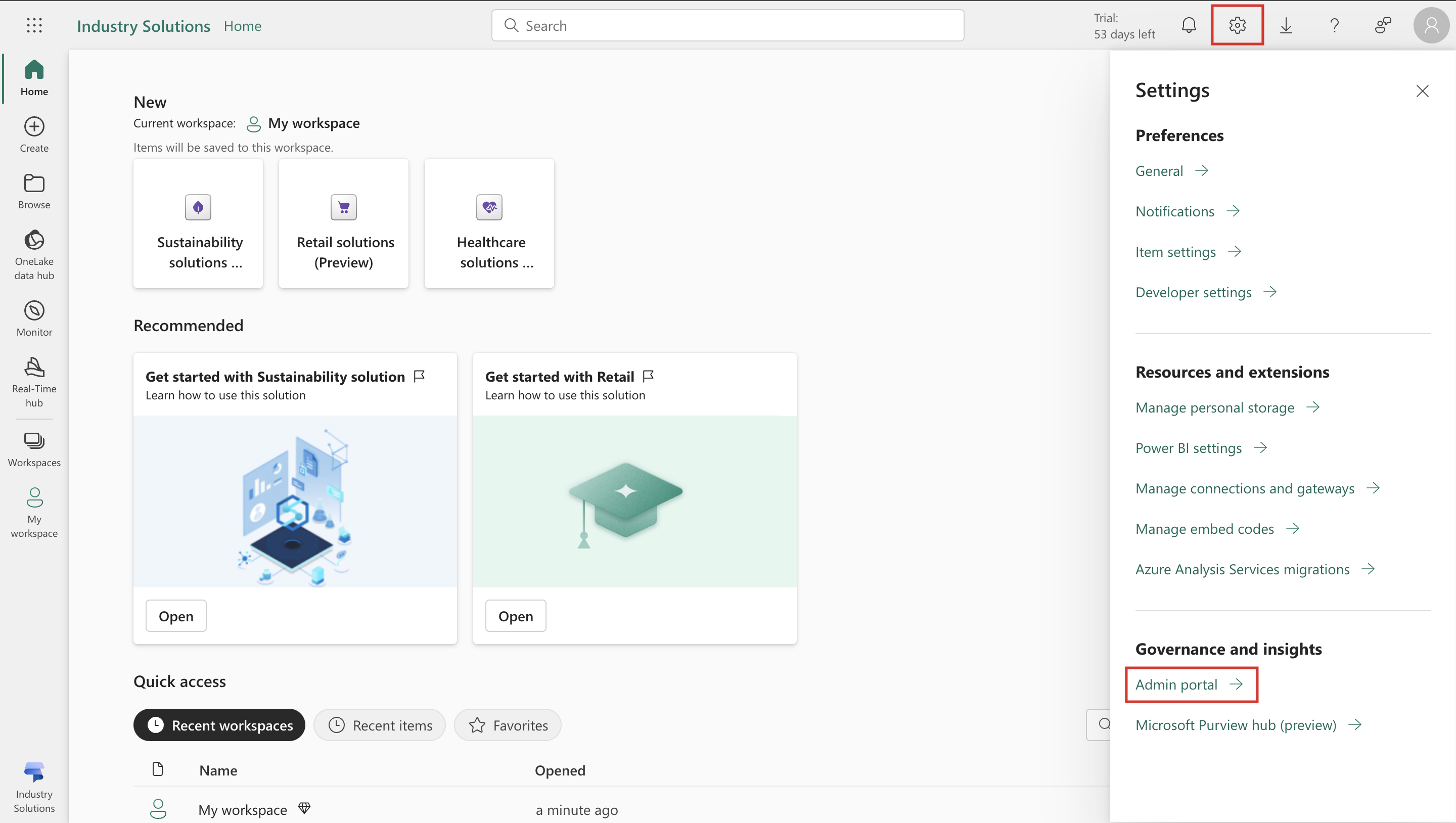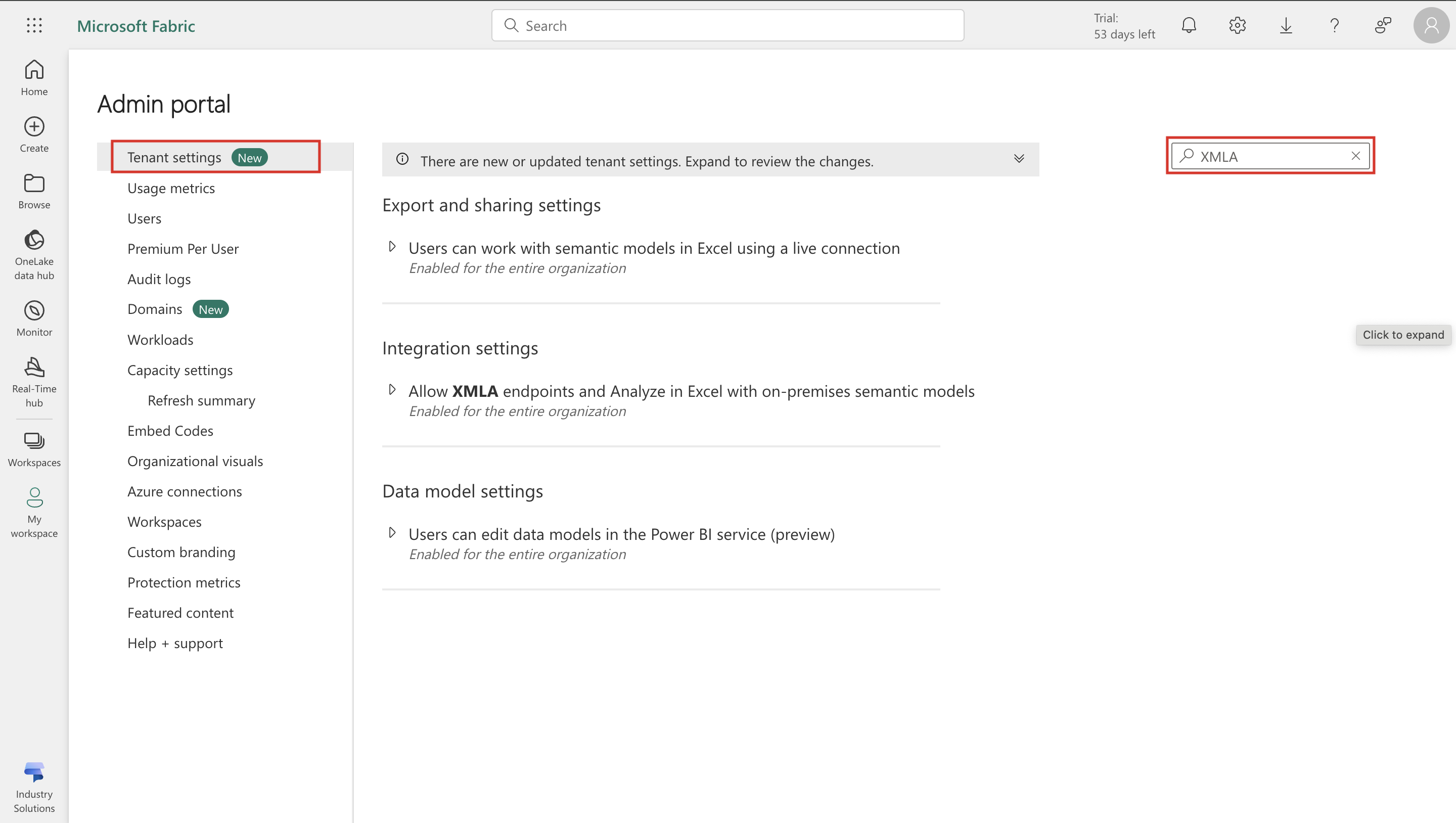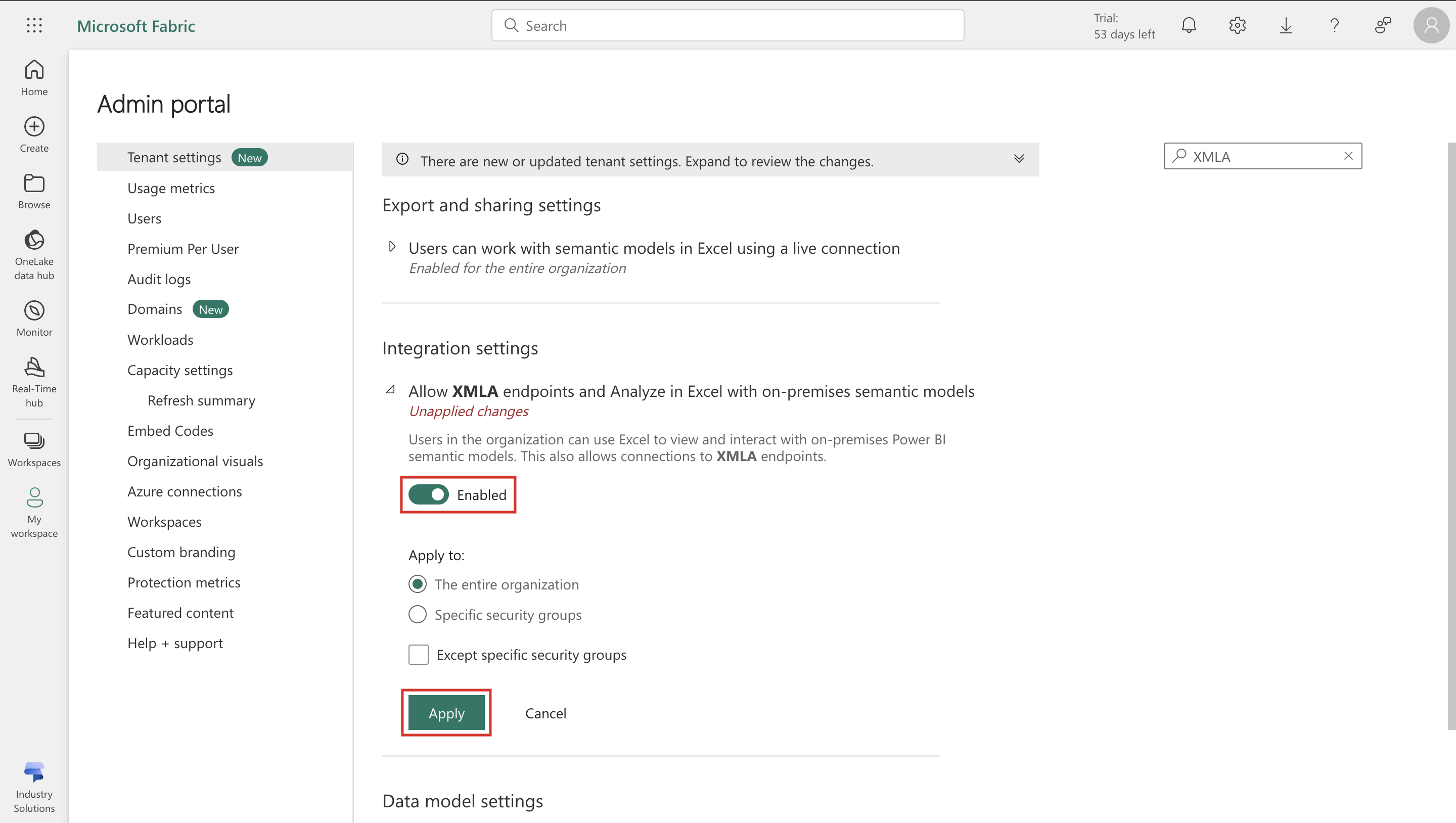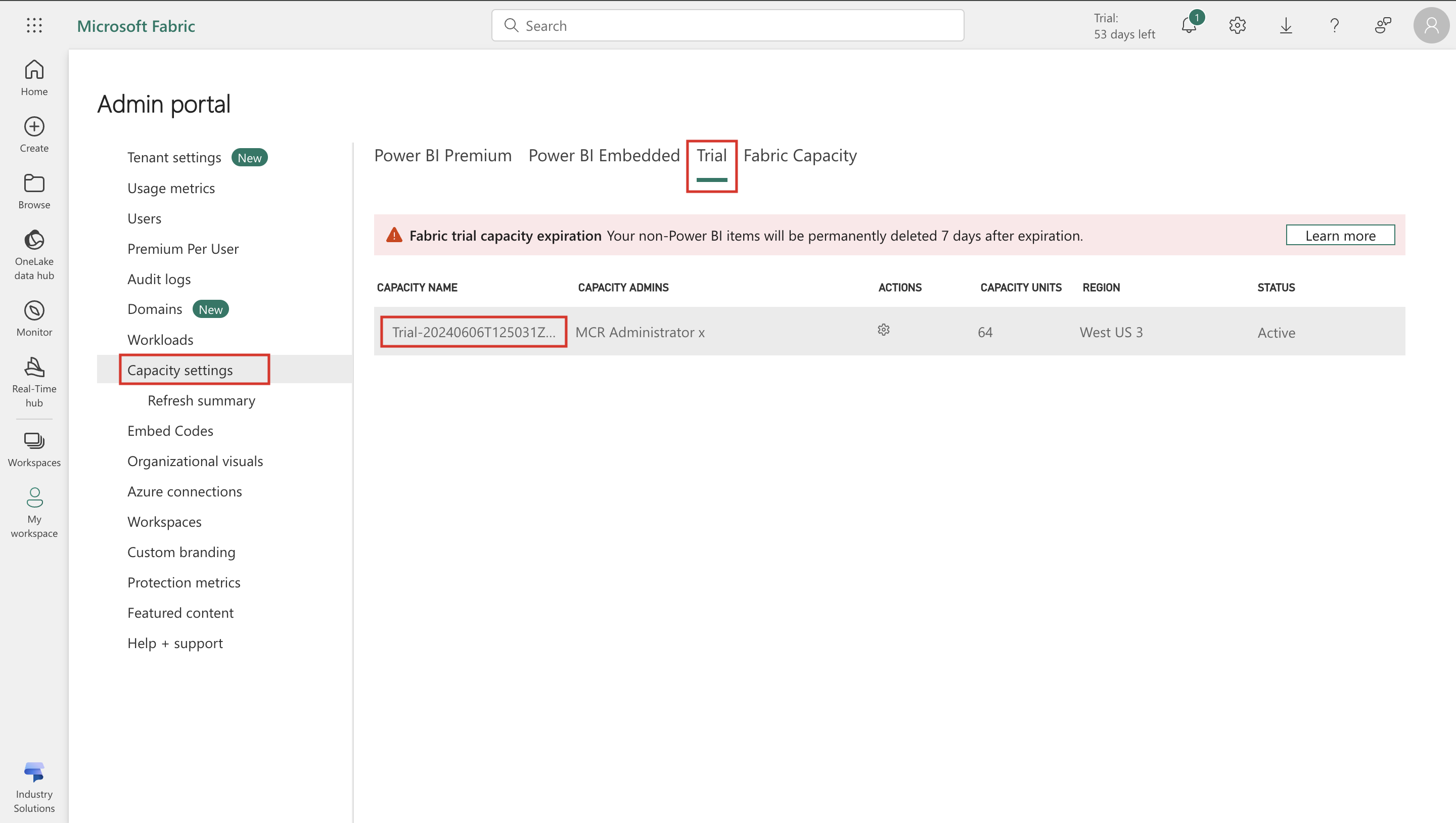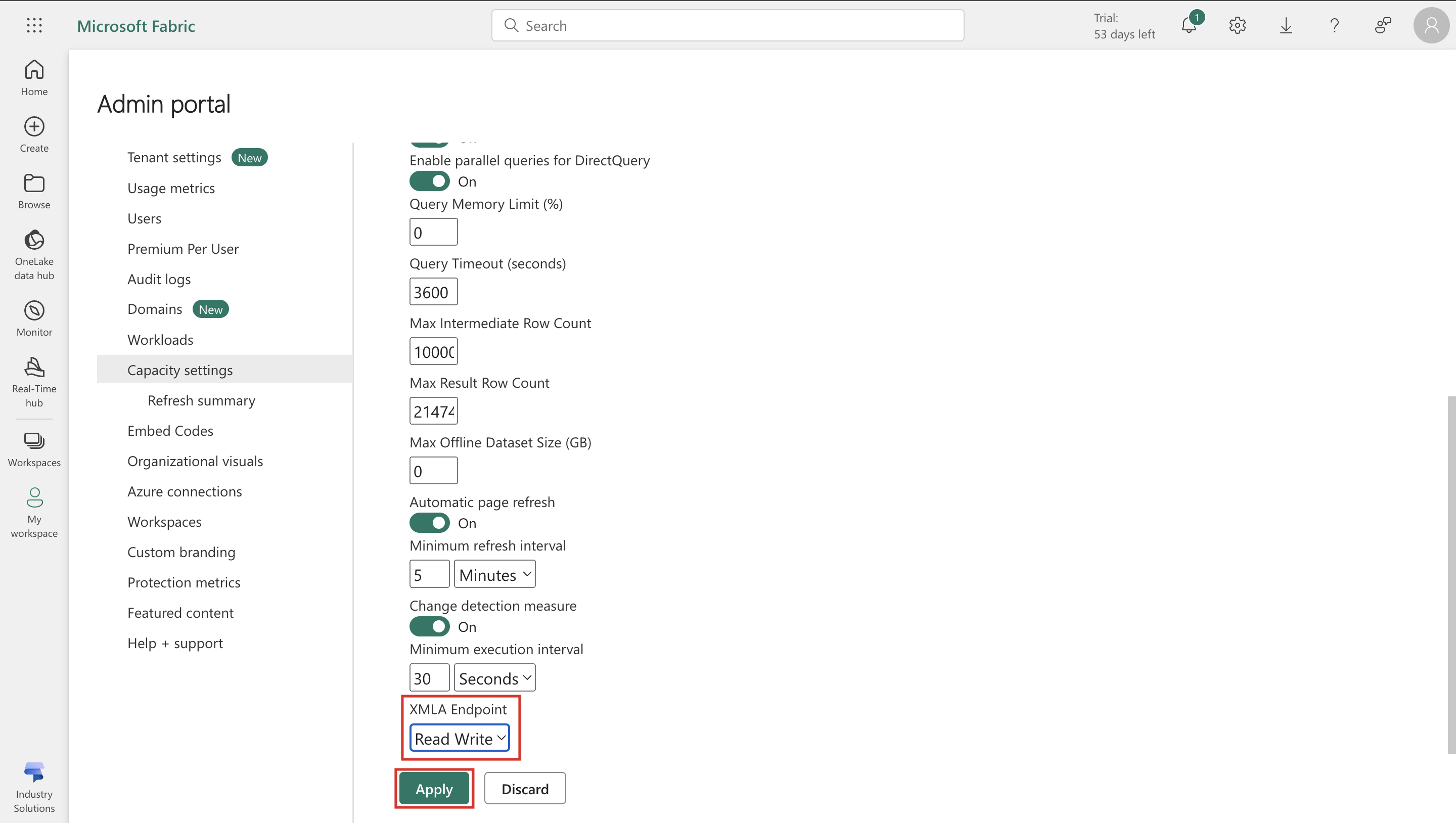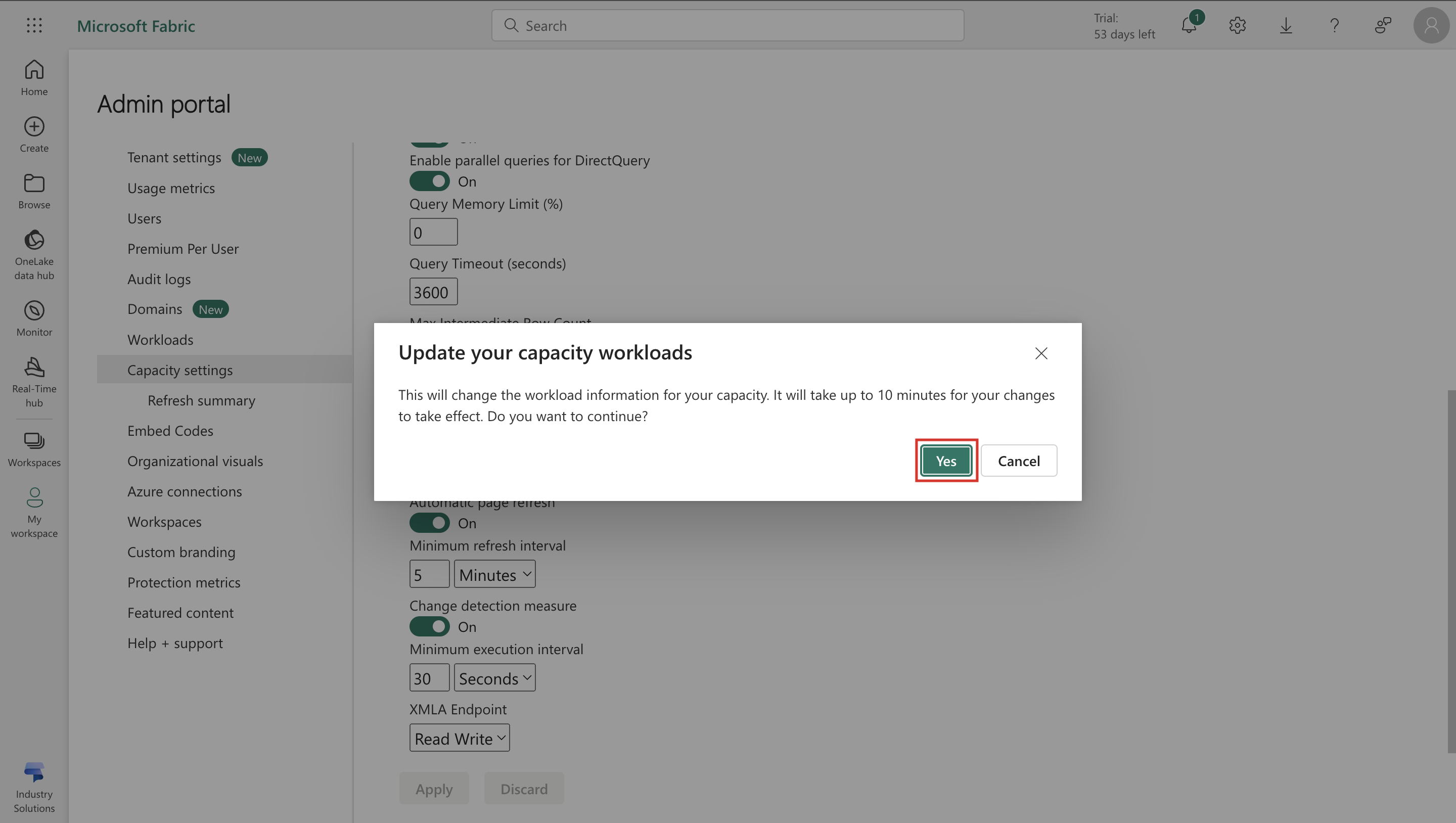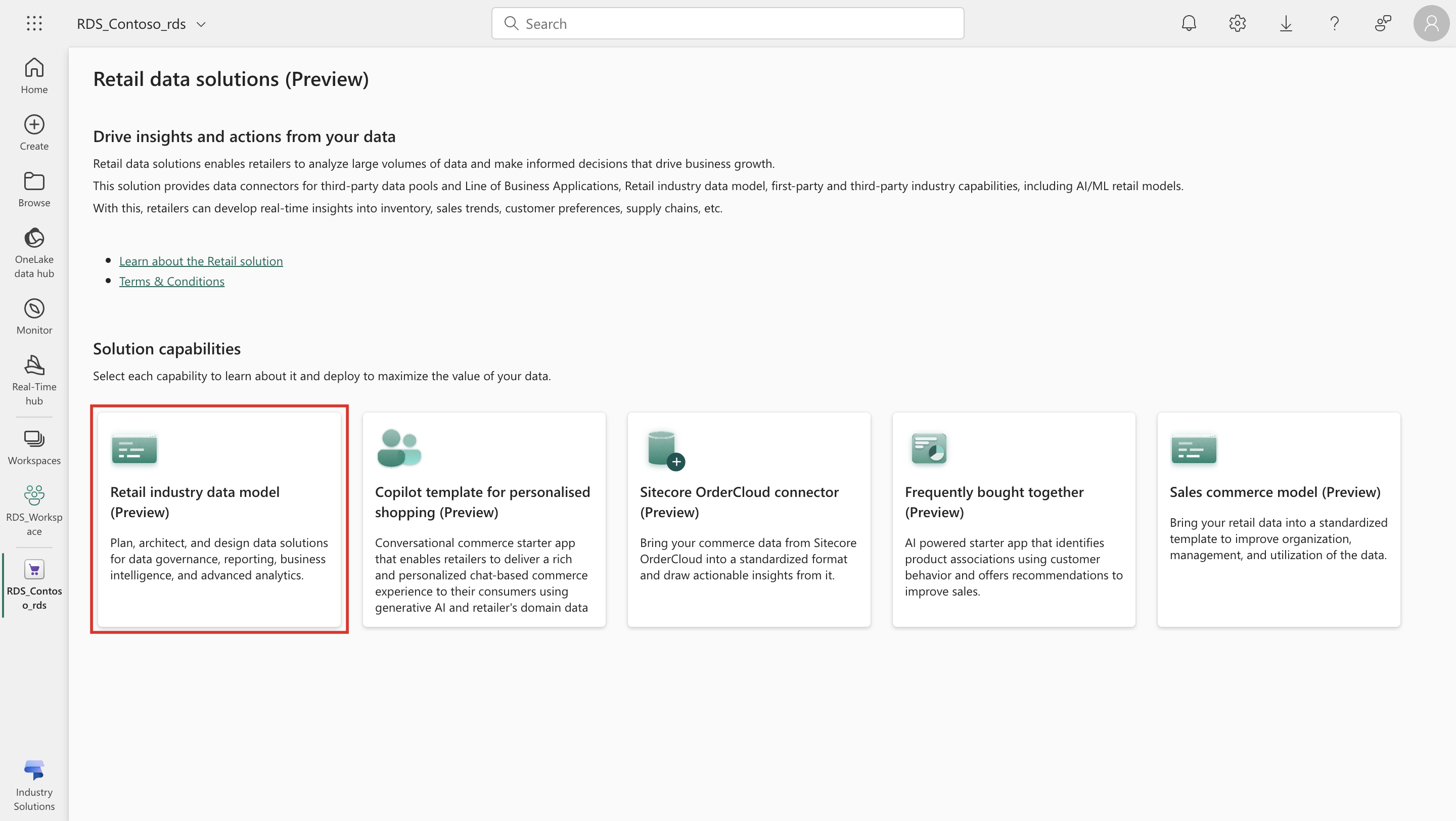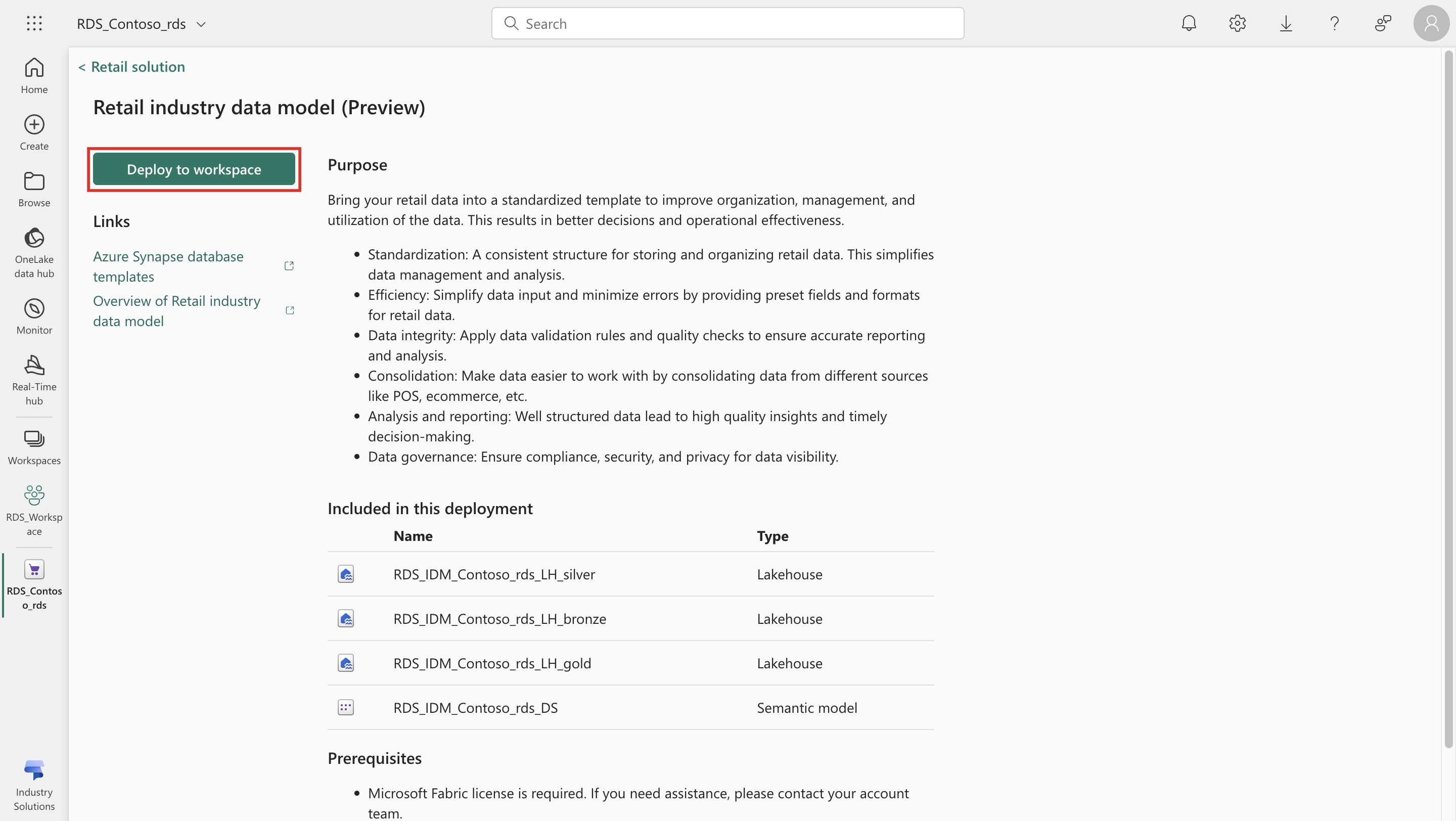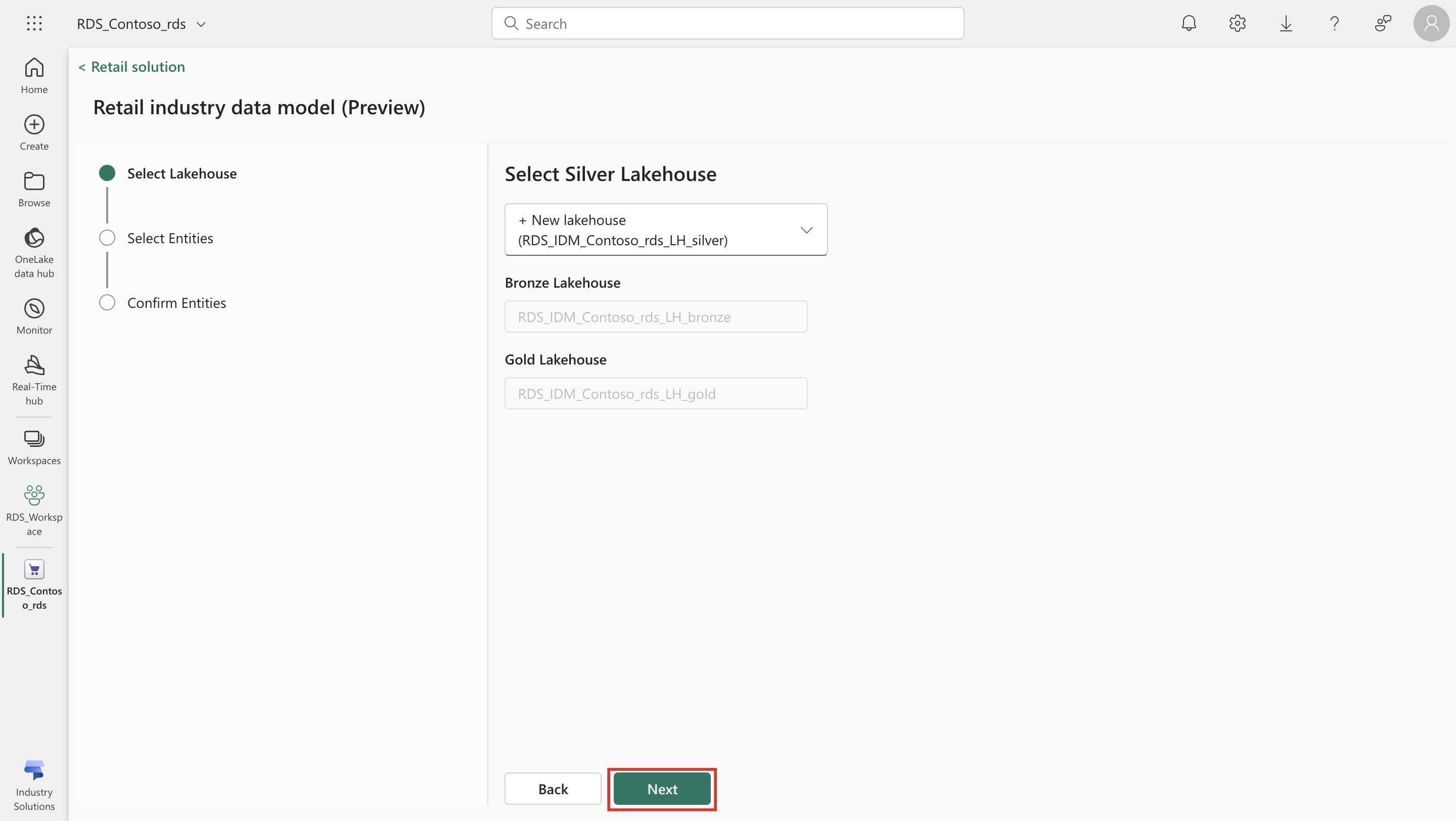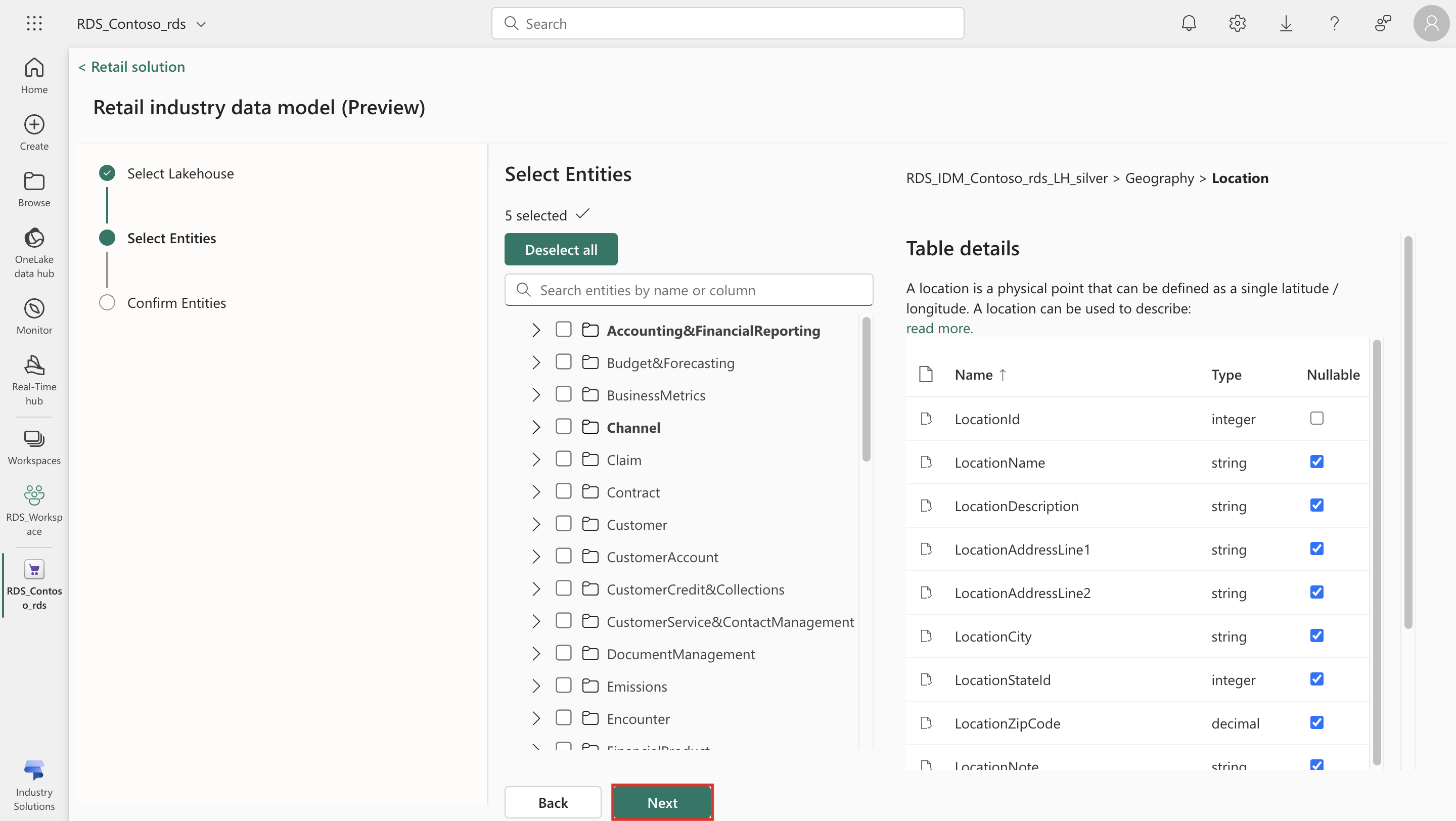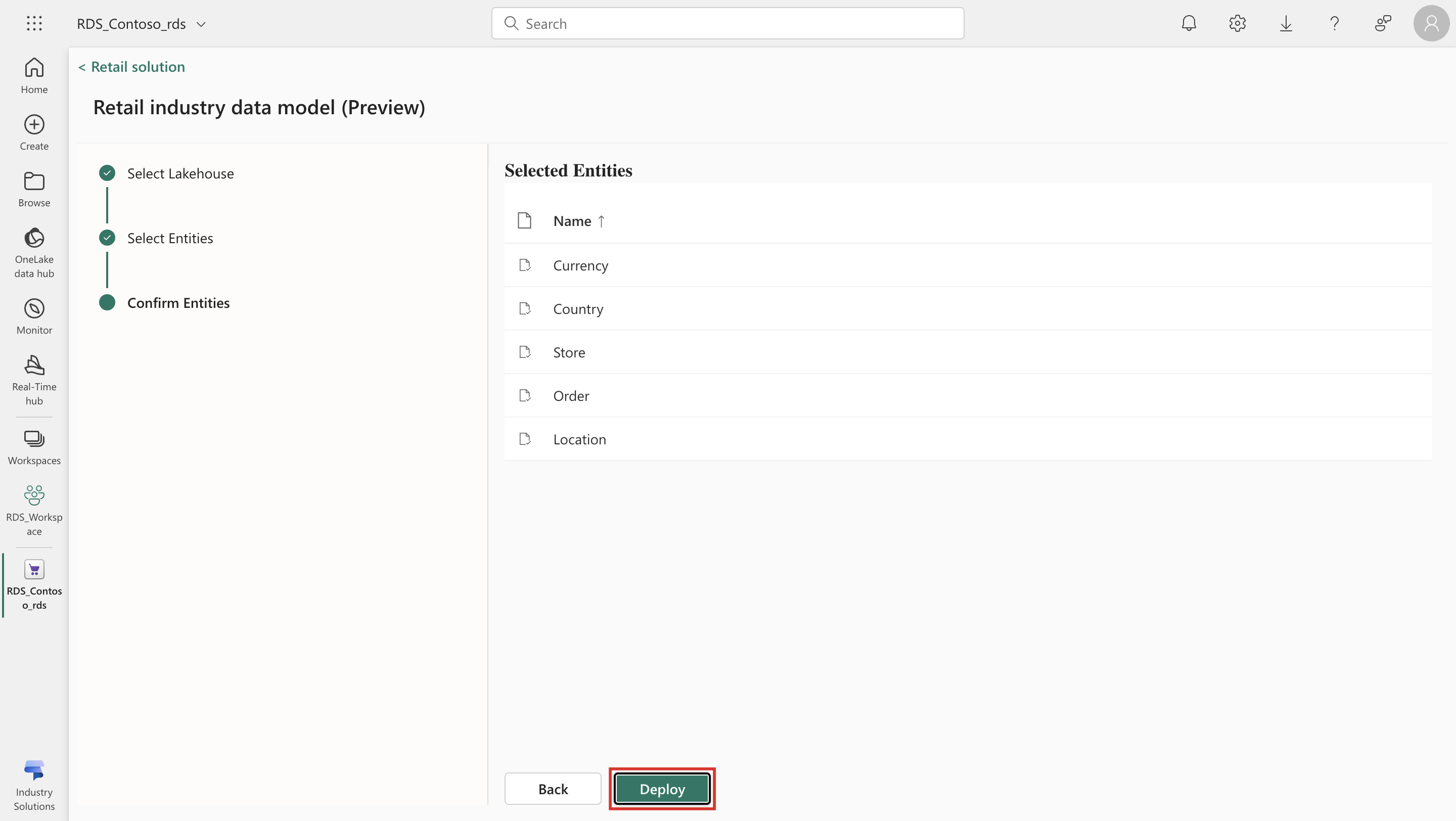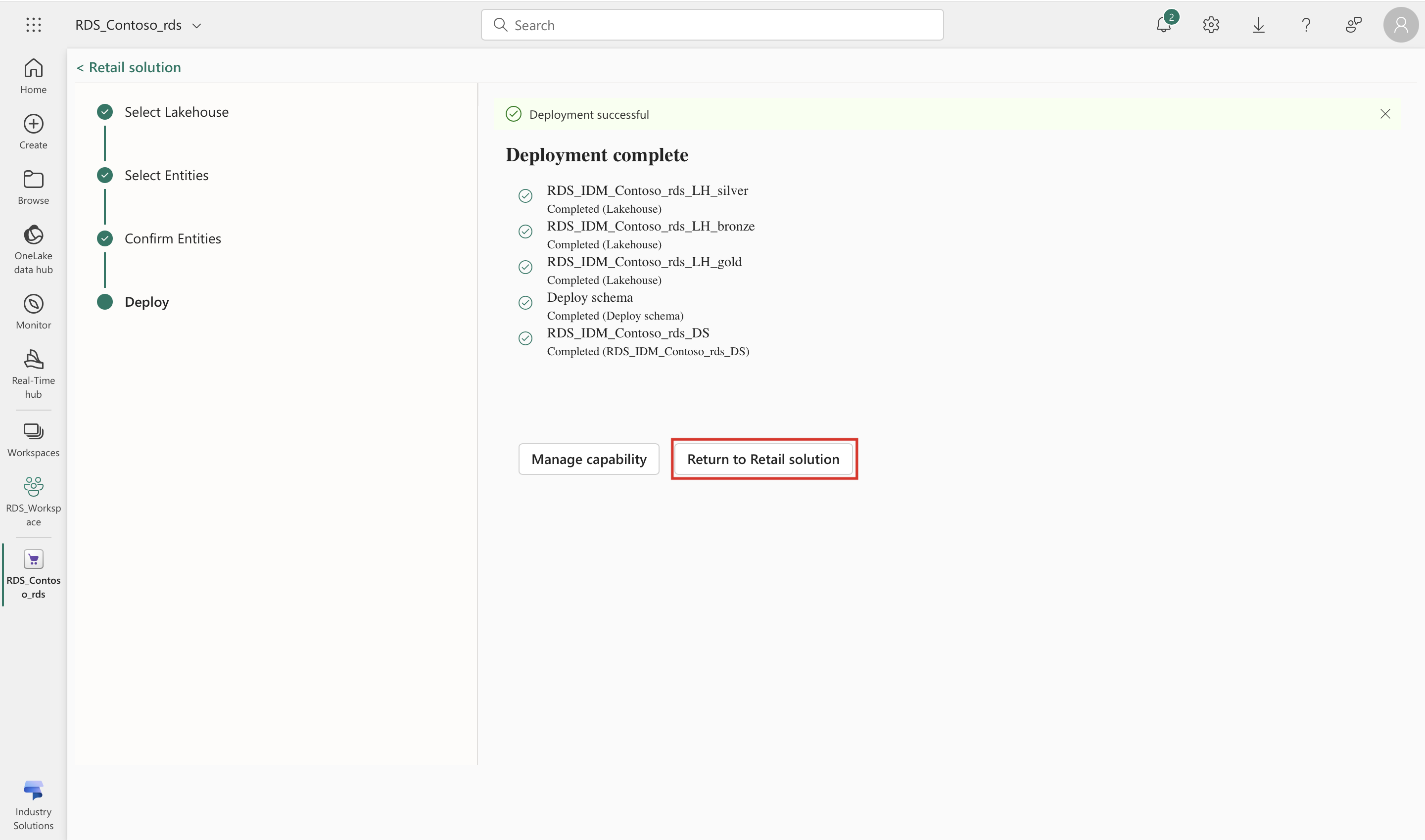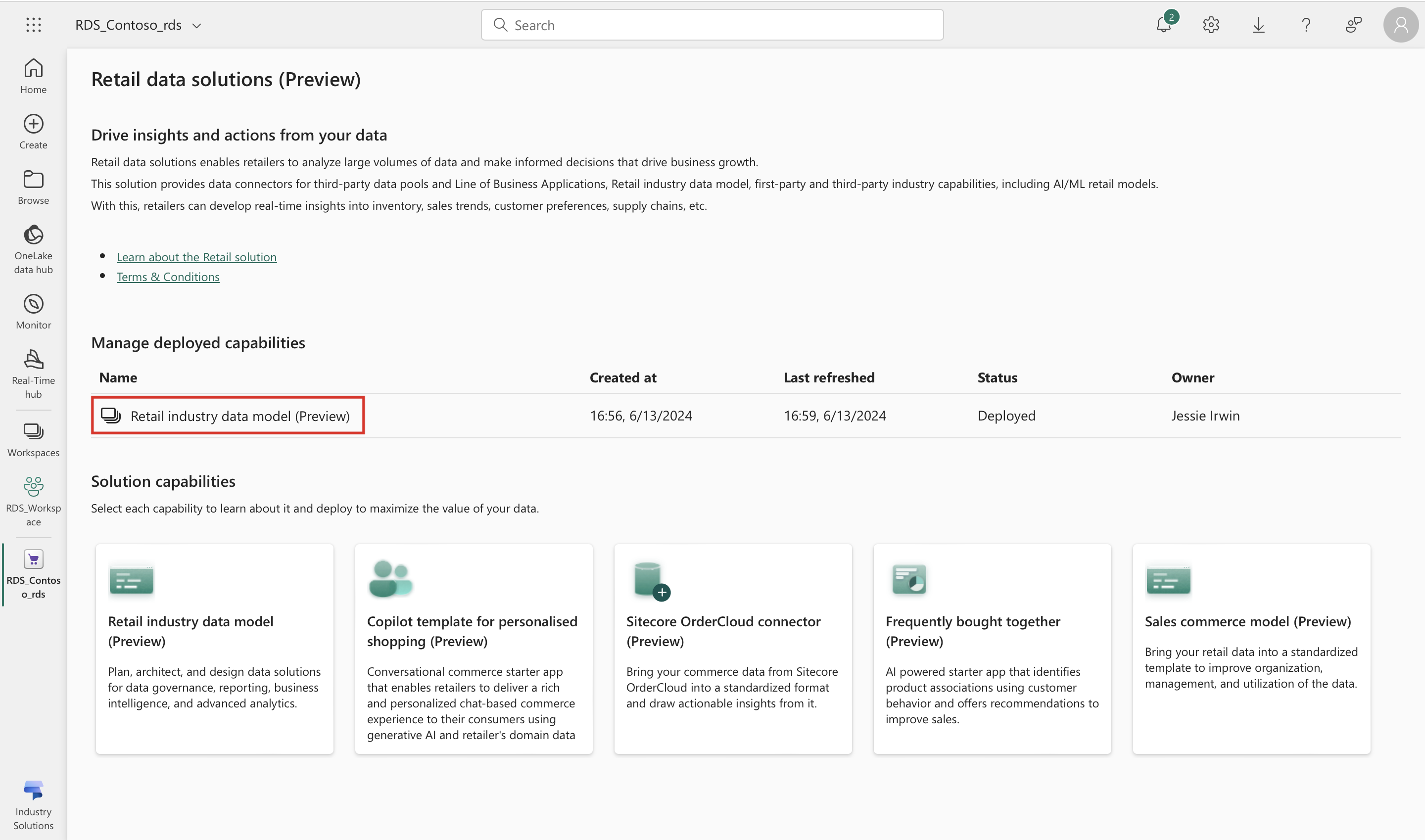Wdrażanie modelu danych branżowych handlu detalicznego (wersja zapoznawcza)
Ważne
Niektóre lub wszystkie te funkcje są dostępne w wersji zapoznawczej. Zawartość i funkcjonalność mogą ulec zmianie.
Model danych branżowych handlu detalicznego to kluczowa funkcja rozwiązania do obsługi danych aplikacji Retail w Azure Synapse. Pomaga w standaryzacji danych z różnych aplikacji detalicznych i przechowywaniu ich we wspólnym formacie. Można go następnie wykorzystać do wygenerowania spostrzeżeń, które pomogą Ci podejmować szybkie działania.
Wymagania wstępne
Konieczne jest uprawnienie administratora Fabric (współautora obszaru roboczego).
Należy włączyć funkcję rozwiązania do obsługi danych aplikacji Retail.
Należy wdrożyć rozwiązania do obsługi danych aplikacji Retail i utworzyć obszar roboczy. Generowanie zestawu danych wymaga, aby osobisty obszar roboczy (a nie Mój obszar roboczy) skonfigurowany z licencją o wydajności Premium lub Fabric oraz punkt końcowy XMLA był włączany za pomocą uprawnienia Zapis w portalu administracyjnym.
Konfigurowanie ustawień portalu administracyjnego w celu wdrożenia model danych branżowych rozwiązania Retail
W nowej sesji przeglądania Incognito lub InPrivate zaloguj się na stronie głównej Microsoft Power BI, mając poświadczenia administratora.
W lewej dolnej części wybierz ikonę Power BI, a następnie z listy wybierz pozycję Industry Solutions.
Wybierz Ustawienia > Portal administratora.
W Ustawieniach dzierżawcy w polu Filtruj według słów kluczowych wyszukaj ciąg XMLA.
W obszarze Ustawienia integracji upewnij się, że opcja Zezwalaj na punkty końcowe XMLA i Analizowanie w programie Excel z modelami lokalny jest ustawiona na włączona. Jeśli nie, włącz to ustawienie, a następnie wybierz opcję Zastosuj.
W Portalu administracyjnym wybierz ustawienia wydajności Wersja próbna > Wersja próbna, a następnie wybierz nazwę wydajności.
Rozwiń Obciążenia Power BI. W obszarze Punktu końcowego XMLA zmień uprawnienia na Odczyt zapisu, a następnie wybierz opcję Zastosuj.
W wyskakującym okienku Aktualizowanie obciążenia wydajnością wybierz opcję Tak, aby kontynuować.
Wdrażanie modelu danych branżowych rozwiązania Retail
Aby wdrożyć branżowy model danych rozwiązania Retail, wykonaj poniższe kroki:
Przejdź do strony głównej Retail, gdzie możesz zobaczyć listę możliwości w formie kafelków.
Wybierz Branżowy model danych rozwiązania Retail z listy możliwości rozwiązania. Zobaczysz stronę ze szczegółami aplikacji, na której możesz wyświetlić szczegółowe informacje o możliwościach.
Wybierz Wdróż w obszarze roboczym. Ten krok inicjuje proces wdrażania branżowego modelu danych Retail w dzierżawie.
Wybierz obszar roboczy, w którym chcesz wdrożyć branżowy model danych rozwiązania Retail. Możesz wybrać istniejący domek nad jeziorem lub utworzyć nowy domek nad jeziorem. Wybierz Dalej.
Możesz teraz wybrać encje, które chcesz wdrożyć z branżowego modelu danych Retail. Możesz wybrać jedną lub więcej konkretnych encji, wszystkie encje w obszarze biznesowym lub w wielu obszarach biznesowych, które chcesz skonfigurować. Na przykład, jeśli chcesz wdrożyć wszystkie encje związane z budżetowaniem i prognozowaniem, możesz wybrać tę grupę biznesową i skonfigurować wszystkie encje powiązane z tym obszarem biznesowym. Jeśli chcesz wybrać tylko kilka podmiotów z każdego z obszarów biznesowych, możesz zrobić to samo, wybierając indywidualnie podmioty z różnych obszarów biznesowych. Wybierz Dalej.
Możesz teraz przejrzeć wybraną listę podmiotów wybranych na poprzednim ekranie. Wybierz Wdróż.
Wybrane jednostki zostaną wdrożone w Twojej dzierżawie. Jeśli wystąpi jakikolwiek błąd podczas wdrażania jednostek w dzierżawie klienta Fabric, zostanie wyświetlony odpowiedni komunikat o błędzie i będzie można podjąć niezbędne działania, aby go naprawić. Jeśli wdrożenie zakończy się pomyślnie, zostanie wyświetlony komunikat o powodzeniu. Wybierać Wróć do rozwiązania Retail, aby wrócić do strony głównej rozwiązania Retail.
Możesz teraz sprawdzić, czy na liście możliwości w obszarze Zarządzaj wdrożonymi możliwościami jest wyświetlane nowe wystąpienie branżowego modelu danych Retail. Wybierz Model danych branżowych handlu detalicznego.
Można wyświetlić szczegóły artefaktów zainstalowanych w ramach rozwiązania modelu danych branżowych handlu detalicznego. Widzisz także kluczowe wskaźniki, takie jak data modyfikacji, data ostatniej aktualizacji itp.
Możesz wybrać dowolny z wdrożonych artefaktów z wdrożonego rozwiązania, aby otworzyć artefakt w interfejsie użytkownika Fabric.